Çok popüler bir multimedya oynatıcı olan VLC Media Player, her türlü medya formatını oynatabilme özelliğiyle bilinir. Dijital dosyalardan Blu-ray gibi fiziksel medyaya kadar, VLC bu formatları zahmetsizce oynatabilir. Birincil işlevinin ötesinde, Blu-ray disklerini kopyalayabilen gizli bir özelliği vardır. Bu işlevsellik, disklerinizi oynatılabilir bir dijital formata dönüştürmenizi sağlar. En sevdikleri filmleri herhangi bir cihazda izlemek isteyenler için faydalı olabilir. Bu yazıda, nasıl yapacağınızı öğreneceksiniz Blu-ray'i VLC'ye dönüştür Medya Oynatıcısı. Ayrıca, VLC'nin kopyalama sırasında hatalarla karşılaşması durumunda bazı sorun giderme tekniklerini inceleyeceğiz.
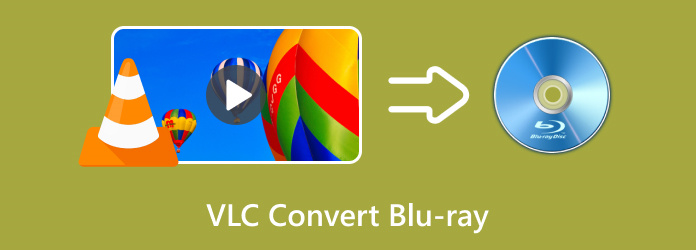
- Bölüm 1. VLC Blu-ray'i Ücretsiz Dönüştürün
- Bölüm 2. VLC'de Sorun Giderme: Blu-ray'ler Kopyalanamıyor
- Bölüm 3. Kopyalamaya Karşı Korunan Blu-ray'lere Alternatif VLC
Bölüm 1. VLC Blu-ray'i Ücretsiz Dönüştür
VLC medya oynatıcı esas olarak multimedya dosyalarını oynatmasıyla bilinir. Bunun dışında, VLC Blu-ray disklerini oynatılabilir dijital dosya biçimlerine kopyalayabilir. Ancak, yalnızca standart Blu-ray disklerini işleyebildiğini bilmelisiniz. Bu medya oynatıcısı, AACS ve BD+ gibi Blu-ray diskleriyle bütünleşik kopya korumalarını aşamaz.
Aşama 1.Blu-ray diskinizi alın ve bilgisayarınıza bağlı Blu-ray sürücüsüne yerleştirin. VLC Media Player'ı açın ve Open Media'ya erişmek için Ctrl + R tuşlarına basın. Disk sekmesine geçin ve Bluray seçeneğini disk seçiminiz olarak seçin. Blu-ray diski sürücüden içe aktarmak için Disk Aygıtı alanının yanındaki Gözat'a tıklayın. Ardından, devam etmek için Dönüştür/Kaydet'e tıklayın.

Adım 2.Dönüştür iletişim kutusunda, biçim seçimine erişmek için Profil açılır menüsünü tıklayın. Video - H.264 + MP3 (MP4) çıktı profiliniz olarak veya tercih ettiğiniz biçimi seçin. Hedef dosya alanının yanındaki Gözat'a tıklayarak bir hedef yolu seçin. Son olarak, Başlangıç Blu-ray'i seçtiğiniz çıktı formatına dönüştürmek için kullanılan düğme.

VLC Media Player'da bir Blu-ray diskini nasıl kopyalayacağınızı bilmek, Blu-ray'inizin keyfini dijital formatta çıkarmanızı sağlar. Ancak, Blu-ray'inizin belirli bir bölgede kilitli olmadığından veya kopya korumasına sahip olmadığından emin olun. Bu gibi durumlarda, bu kısıtlamaları aşmak için ek adımlara ihtiyacınız vardır.
Bölüm 2. VLC'de Sorun Giderme: Blu-ray'ler Kopyalanamıyor
Bazı kullanıcılar VLC'nin Blu-ray disklerini kopyalarken hatalarla karşılaştığı konusunda endişelerini dile getirdiler. Gelecekte bu sorundan kaçınmanıza yardımcı olmak için, hatasız ve sorunsuz bir Blu-ray kopyalama süreci sağlamak için standart sorun giderme tekniklerini inceleyeceğiz.
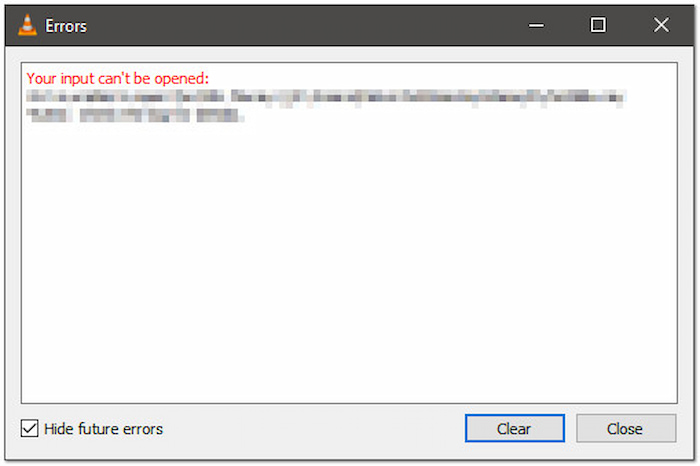
BD+ Kod Çözme
Varsayılan olarak, VLC Media Player BD+ şifrelemesiyle korunan Blu-ray disklerini şifresini çözemez. Blu-ray'lerin yetkisiz kopyalarını ve yetkisiz aygıtlarda oynatılmasını önlemek için yapılmıştır. Ne yazık ki, VLC yasal kısıtlamalar nedeniyle BD+ kütüphaneleriyle birlikte gelmez. Sorunu çözmek için, libbdplus kütüphanesini VLC'ye manuel olarak ekleyin.
AACS Kod Çözme
AACS, Blu-ray üreticilerinin yetkisiz kopyalamayı önlemek için kullandığı bir diğer şifreleme yöntemidir. VLC, AACS şifre çözme özelliğini içermediğinden, bu korumayla şifrelenmiş Blu-ray'leri kopyalayamaz. Bunu düzeltmenin tek yolu libaacs kitaplığını ve KEYDB.cfg dosyasını indirmektir. Bunlar olmadan, VLC kopyalanacak Blu-ray disklerini okuyamaz ve işleyemez.
Eksik AACS Yapılandırma Dosyası
Bu hata, VLC şifre çözme için gerekli AACS yapılandırmasını bulamadığında oluşur. libaacs kitaplığı ve KEYDB.cfg dosyası doğru konumda olmadığında, VLC kopya korumalı Blu-ray'leri işleyemez. İşte nasıl düzelteceğiniz: Sisteminizde gerekli AACS dizinini oluşturun ve KEYDB.cfg yapılandırma dosyasını içine yerleştirin.
Bölge Kilidi
VLC, bölge kilitli Blu-ray disklerini doğrudan işleyemez. Blu-ray'leri oynatabilir ve kopyalayabilir ancak bölge kodlarını atlatmak için yerleşik desteğe sahip değildir. Bu sınırlama, VLC'nin ek araçlar olmadan bölge kilitli Blu-ray'lere erişmesini ve kopyalamasını engeller. Blu-ray diskinden bölge kodlarını kaldırmak için bir Blu-ray şifre çözme aracına ihtiyacınız vardır.
Bölüm 3. Kopyalamaya Karşı Korunan Blu-ray'lere VLC Alternatifi
Daha önce belirtildiği gibi, VLC bölge kilitli ve kopya korumalı diskleri şifresini çözemez. Bu kısıtlamaları aşmanıza yardımcı olabilecek araçlardan biri şudur: Blu-ray Master Ücretsiz Blu-ray Ripper. Bu Blu-ray kopyalama yazılımı bölge kodlu (A, B ve C) ve kopya korumalı diskleri işleyebilir. Blu-ray içeriğini şifresini çözmenize, kopyalamanıza ve 500'den fazla formata dönüştürmenize olanak tanır. Ayrıca, dönüştürmeden önce içeriğinizi geliştirmenize olanak tanıyan yerleşik bir video düzenleyicisine sahiptir. Kırpmanızı, birleştirmenizi, kırpmanızı, efektleri ayarlamanızı, filigranları üst üste bindirmenizi ve sesi artırmanızı sağlar. Ayrıca, gerçek zamanlı önizleme işlevini kullanarak dönüştürmeden önce içeriği görüntüleyebilirsiniz.
İşte VLC alternatifi ile Blu-ray'i kopyalamanın yolu:
Aşama 1.Blu-ray Master Free Blu-ray Ripper'ı ücretsiz indirerek başlayın. VLC Blu-ray ripper alternatifini yükleyin ve yükleme işleminin tamamlanmasını bekleyin. Tamamlandığında, Blu-ray diski harici sürücüye yerleştirin ve ardından yazılımı başlatın.
Ücretsiz indirin
Pencereler için
Güvenli indirme
Ücretsiz indirin
macOS için
Güvenli indirme
Adım 2.Tıklamak Diski Yükle Blu-ray'i sürücünüzden yüklemek için ana arayüzdeki sağ üst bölümde. Blu-ray disklerin yanı sıra, Blu-ray içeriğini kopyalama kaynağı olarak depolayan bir BDMV Klasörü içe aktarabilirsiniz. Daha sonra içeriği okuyacak ve tüm kullanılabilir başlıkları görüntüleyecektir.

Aşama 3.Blu-ray Master Free Blu-ray Ripper, videoları özelleştirmek için yerleşik düzenleme araçlarıyla birlikte gelir. Araçlar ile yapabileceğiniz şeyler şunlardır:

Klips:Blu-ray'den jenerik, özet, fragman vb. gibi gereksiz sahneleri çıkarın.
Mahsul:Siyah çubuklar gibi dış kenarları kaldırarak video çerçevelemesini yapılandırın.
Etki: Video kalitesini artırmak için parlaklığı, kontrastı, tonu ve doygunluğu ayarlayın.
Filigran:Yırtık Blu-ray'lerinizi korumak için özel bir metin veya resim filigranı ekleyin.
Ses: Ses çıkışını iyileştirmek için ses seviyesini orijinalin iki katı olan 200%'ye yükseltin.
Adım 4.Profil alanına tıklayın ve Genel Video kategorisine geçin. MPEG-4 Videosu (*.mp4) uyumluluk için, ancak MKV Video Formatı (*.mkv) yüksek kaliteli rip'ler için en iyisidir. İsteğe bağlı olarak, kodlayıcı, bit hızı, örnekleme hızı, çözünürlük vb. gibi profilleri yapılandırmak için Ayarlar'a tıklayın.
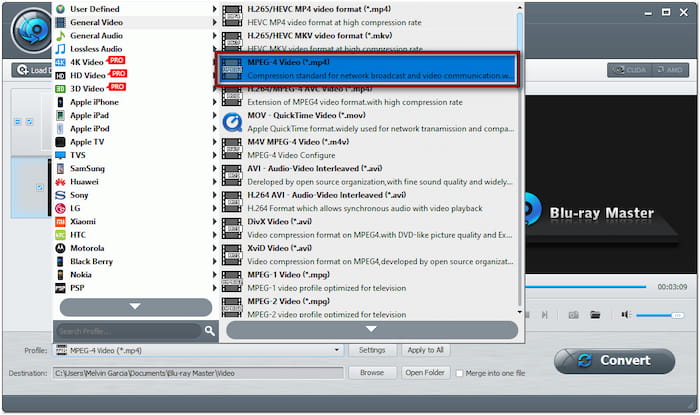
Adım 5.Hedef alanına geçin ve hedef yolunu belirtmek için Gözat'a tıklayın. Her şeyi tamamladıktan sonra, Dönüştürmek Blu-ray'i seçtiğiniz formata kopyalamak için düğmeye basın. İçeriğin uzunluğundan bağımsız olarak, sadece birkaç dakika içinde dijital bir kopya alacaksınız.

Blu-ray'i VLC alternatifinde kopyalamanın yolu bu! Blu-ray Master Free Blu-ray Ripper, herhangi bir Blu-ray'i kopyalamak için zahmetsiz bir çözüm sunar. Diskin bölgesi ve şifrelenmiş koruması ne olursa olsun, bu yazılım Blu-ray'inizi hızla dijital bir formata dönüştürmenize yardımcı olabilir. Standart Blu-ray'lere ek olarak, 3D Blu-ray'leri, HD Blu-ray'leri ve 4K Blu-ray'leri de işleyebilir.
Çözüm
VLC, Blu-ray'i dijital formata dönüştürse de kısıtlamalarla birlikte gelir. VLC Media Player, kopya korumalı ve bölge kilitli Blu-ray disklerini kopyalayamaz. Şifrelenmiş diskleri şifresini çözmek için ek adımlar ve manuel yapılandırma gerekir. Bu teknik engeller, VLC'yi Blu-ray'leri dönüştürmek için güvenilmez bir çözüm haline getirir. Etkili ve sorunsuz bir çözüm istiyorsanız, Blu-ray Master Free Blu-ray Ripper tam size göre. Bu özel Blu-ray kopyalayıcı, ek yapılandırma olmadan kilitli ve korumalı diskleri kolayca şifresini çözebilir. Ayrıca, içeriği kaliteyi koruyarak 500'den fazla formata dönüştürebilirsiniz.
Blu-ray Master'dan daha fazlası
VLC Çözümleri

Blu-ray'lerinizi dakikalar içinde farklı parametrelerdeki herhangi bir video ve ses formatına ücretsiz olarak dönüştürün.
100% Güvenli. Virüs yok

